In un aggiornamento iOS 17Notevoli miglioramenti sono stati apportati alle funzionalità di chiamata, con particolare attenzione all'ottimizzazione dell'app Telefono e FaceTime. Gli utenti ora hanno la flessibilità di personalizzare l'aspetto dell'ID chiamante mentre effettuano chiamate tramite l'app del telefono. Inoltre, FaceTime ha ricevuto nuove entusiasmanti aggiunte, come l'introduzione della messaggistica video, che consente agli utenti di inviare e ricevere brevi clip video. Inoltre, FaceTime ora supporta la possibilità di rispondere alle chiamate in arrivo su Apple TV, offrendo agli utenti una maggiore varietà nella loro esperienza di chiamata.
In questo articolo, evidenziamo tutto ciò che è nuovo nell'applicazione del telefono e FaceTime nell'aggiornamento di iOS 17.

Aggiornamento a iOS 17 beta

Prima di iniziare, ci teniamo a precisare che è molto semplice eseguire l'aggiornamento alla versione beta pubblica di iOS 17, che secondo molti utenti è molto stabile, basta andare nelle impostazioni del dispositivo, quindi generali, quindi aggiornamenti di sistema e troverai una sezione speciale per la versione beta, premi iOS 17 e sarai in grado di aggiornare il tuo dispositivo se il tuo dispositivo è supportato.
Attenzione: le versioni beta hanno ancora problemi e il downgrade alla versione precedente non è facile, dovrai riformattare il dispositivo, decidere con saggezza.
Primo: il telefono
Adesivi di contatto
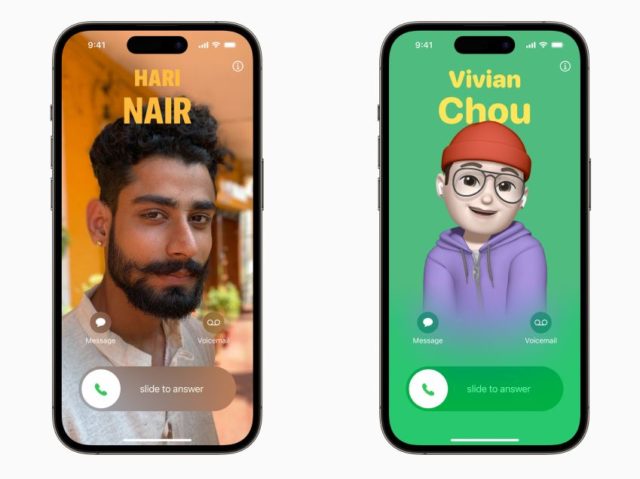
Apple ha ampliato le sue opzioni di personalizzazione nell'app Messaggi, consentendo agli utenti di selezionare il nome e la foto preferiti da condividere con gli altri. Questa funzione di condivisione personale è stata ora estesa anche all'app mobile. Gli utenti possono ora creare un'etichetta di contatto univoca che verrà mostrata ad altre persone quando ricevono una tua chiamata.
Gli adesivi dei contatti vengono creati nell'app Contatti toccando il tuo nome, selezionando l'opzione contatto, foto e adesivo e premendo il pulsante Modifica.
Puoi scegliere di condividere una foto, un memoji o solo le tue iniziali, che le altre persone vedranno quando riceveranno una tua chiamata. Inoltre, puoi personalizzare la dimensione del carattere, lo stile e il colore in modo che corrispondano all'immagine scelta. Ma tieni presente che non puoi cambiare il tuo nome da questa interfaccia, deve essere fatto separatamente aggiornando le tue informazioni di contatto.
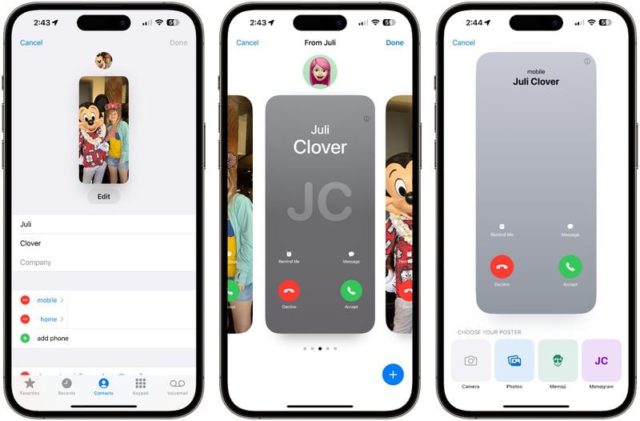
Puoi applicare diversi filtri alle immagini, tra cui bianco e nero, bicromia e color wash (una sfumatura, un effetto che aggiunge uno strato trasparente di colore a un'immagine, conferendo all'immagine una leggera sfumatura di quel particolare colore). filtri di qualsiasi colore che ti piace. Puoi modificare il ritaglio della foto e personalizzare l'adesivo del contatto indipendentemente dalla foto che condividi nei messaggi.
Gli adesivi dei contatti possono essere condivisi automaticamente con i tuoi contatti o solo quando scegli di condividerli con contatti specifici. In questo modo, puoi controllare chi può vedere le tue foto personalizzate, assicurandoti che nessuno possa vederle senza il tuo permesso.
App Contatti
L'app Contatti ha subito alcune modifiche per accogliere gli adesivi dei contatti. Ora, quando fai clic su un contatto, noterai che l'immagine, l'emoji o le iniziali del contatto appaiono in primo piano sullo schermo, occupando una porzione molto più ampia rispetto a prima. Questo vale per tutti i contatti, inclusi quelli a cui hai assegnato un'immagine personalizzata.
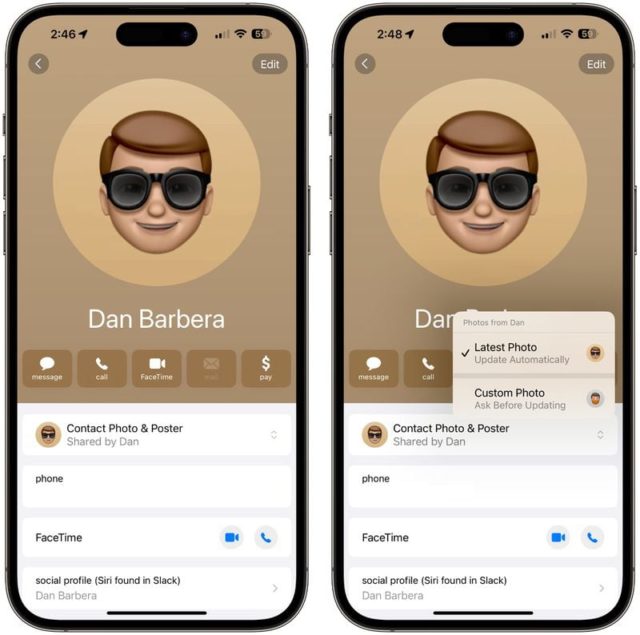
Ti verrà fornita l'opzione "Foto e adesivo di contatto" sotto il nome della persona. Questa opzione consente di aggiornare automaticamente le informazioni ogni volta che un contatto cambia la propria immagine del profilo o di attivare gli aggiornamenti manualmente ricevendo richieste di aggiornamento.
Segreteria dal vivo
Live Voicemail è una nuova funzionalità che quando qualcuno ti lascia un messaggio vocale, inizia immediatamente a trascrivere il messaggio vocale in testo mentre la persona lo sta ancora registrando. Ciò consente di leggere rapidamente il contenuto di un messaggio vocale senza dover ascoltare l'intero messaggio. Con queste informazioni puoi decidere se un messaggio vocale è urgente o importante, e quindi decidere se rispondere alla chiamata subito o in un secondo momento. La funzione fornisce un modo più efficiente per gestire i messaggi vocali e ti aiuta a stabilire la priorità delle chiamate a cui è necessario rispondere immediatamente.
La segreteria telefonica viene visualizzata direttamente sulla schermata di blocco mentre la persona sull'iPhone dell'altro sta parlando, il che può aiutarti a evitare chiamate perse se il numero sconosciuto risulta essere una chiamata da un altro significativo.

La segreteria telefonica dal vivo può creare confusione per gli utenti che non hanno familiarità con la funzione. Il messaggio predefinito di Apple per la segreteria telefonica diretta afferma "La persona che stai chiamando potrebbe rispondere", portando alcuni chiamanti a credere che stiano chiamando direttamente la persona che hanno chiamato. Pertanto, questo malinteso ha portato a casi in cui i chiamanti degli utenti iOS 17 aspettano diversi minuti, supponendo che la persona con la segreteria telefonica diretta risponda in tempo reale. In effetti, non è chiaro che si tratti di una configurazione di posta vocale standard.
Per evitare tale confusione, gli utenti possono creare un saluto personalizzato per il proprio messaggio vocale diretto. Registrando un saluto personalizzato, gli utenti possono indicare chiaramente che si tratta di un sistema di posta vocale, non di una chiamata diretta.
Inoltre, la segreteria telefonica diretta può essere disabilitata tramite Impostazioni -> Telefono -> Segreteria diretta, disattivando la funzione se si preferisce non utilizzarla.
Registro delle chiamate aggiornato
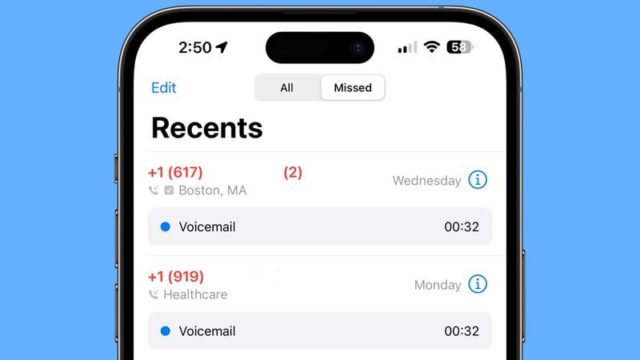
Nella cronologia delle chiamate del tuo telefono ora c'è un piccolo ma utile aggiornamento. Indica se a causa di una chiamata persa il chiamante ha lasciato un messaggio vocale. Se perdi una chiamata e la persona lascia un messaggio vocale, vedrai una notifica o un contrassegno nella cronologia delle chiamate. Ciò consente di identificare rapidamente le chiamate perse associate ai messaggi di posta vocale.
Inoltre, con questo aggiornamento, puoi accedere facilmente alla segreteria telefonica associata alla chiamata persa. Dall'interfaccia Recenti o Recenti è possibile toccare la voce della casella vocale per ascoltare il messaggio o visualizzarne il contenuto. Ciò semplifica il processo di controllo e accesso ai messaggi di posta vocale, rendendolo più intuitivo.
Oltre a ciò il registro delle chiamate può raggiungere 500 chiamanti invece di 100 chiamanti nelle versioni precedenti, finalmente puoi sapere chi ti ha chiamato giorni fa.
Aggiornamenti doppia SIM
Coloro che utilizzano due schede SIM sui propri dispositivi come alcuni telefoni realizzati per la Cina, o una SIM e una eSIM o due eSIM possono ora impostare le suonerie per ciascuna SIM separatamente, consentendo agli utenti di sapere facilmente quale SIM viene utilizzata per una chiamata in entrata chiamata.

E quando ricevi una chiamata da un numero sconosciuto, puoi scegliere quale scheda SIM utilizzare quando richiami. Ad esempio, supponi di ricevere una chiamata da un numero sconosciuto che "non è salvato nei tuoi contatti" e di avere sia la SIM A che la SIM B nel telefono. Quando decidi di richiamare, ti verrà chiesto di scegliere quale SIM utilizzare per effettuare la chiamata. È quindi possibile selezionare la SIM A o la SIM B in base alle proprie preferenze o comodità.
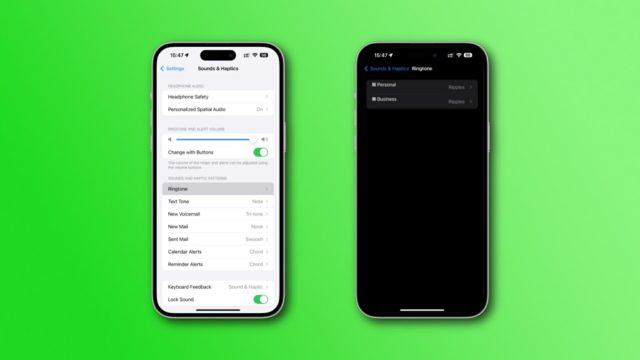
In questo modo, puoi selezionare il numero che desideri utilizzare per richiamare, dandoti un maggiore controllo sulle tue comunicazioni.
Inoltre, c'è un'opzione per ordinare i messaggi in arrivo in base alla scheda SIM attraverso la quale sono stati ricevuti. Questa funzione aiuta a mantenere i messaggi organizzati e separati in base alla scheda SIM utilizzata, semplificando la gestione e la risposta ai messaggi da ciascun numero.
Ciò migliora l'esperienza complessiva dell'utente e offre maggiore flessibilità nella gestione delle connessioni su un dispositivo dual-SIM.
Affronta il tempo
Messaggi audio e video
Quando partecipi a una chiamata FaceTime con qualcuno e non può rispondere, hai la possibilità di lasciare un messaggio video o audio, a seconda che tu stia utilizzando il video o l'audio FaceTime per la chiamata.

Per i videomessaggi FaceTime su iOS 17:
◉ Dopo non aver risposto alla chiamata, vedrai l'opzione "Registrazione video", fai clic su di essa per creare un messaggio video.
◉ Vedrai un'anteprima del tuo video registrato e, se non sei soddisfatto, c'è un'opzione per registrare nuovamente.
◉ Una volta terminato, puoi inviarlo.
◉ Il messaggio video verrà archiviato nella cronologia delle chiamate FaceTime perse del destinatario.
◉ Il destinatario può vedere il videomessaggio e scegliere di richiamarti.
È importante notare che esiste un'opzione per consentire alle persone di salvare i messaggi video nell'app Foto. Pertanto, quando invii un messaggio video, tieni presente che il destinatario potrebbe salvare il video sul proprio dispositivo.
Reazioni facetime

In iOS 17, Apple ha introdotto reazioni all'app FaceTime, simili alle reazioni già presenti nell'app Messaggi. Ma invece di essere attivate da parole specifiche come in Messaggi, queste reazioni sono attivate da gesti in FaceTime.
Quando usi determinati gesti durante una chiamata FaceTime, sullo schermo appariranno degli effetti, come cuori, palloncini, coriandoli, fuochi d'artificio e altro ancora. Per esempio:
◉ Fare una forma di cuore con le tue mani si traduce in un effetto emoji del cuore.
◉ Il gesto del pollice in alto attiva un fantastico effetto emoji.
◉ Il display con due pollici in su attiva l'effetto fuochi d'artificio.
◉ L'esecuzione di un gesto del pollice in giù provoca un effetto emoji di obiezione.
◉ Mostrando due pollici in giù si attiva l'effetto nuvola.
◉ L'uso del segno di pace con una mano causerà l'effetto dei palloncini.
◉ Usando il segno della pace con entrambe le mani si attiva l'effetto coriandoli.
◉ Facendo il segno "Rock on" 🤘🤘 con due mani si attiva l'effetto laser.
Questi effetti inondano lo schermo nella finestra FaceTime, aggiungendo elementi divertenti e interattivi alle tue videochiamate.
Oltre alle reazioni guidate dai gesti, puoi anche premere a lungo la tua foto FaceTime per accedere al menu delle opzioni. Queste reazioni sono disponibili per impostazione predefinita in FaceTime e anche le app di terze parti possono adottare questi effetti e incorporarli nelle proprie funzionalità.
FaceTime su Apple TV

Ora puoi usare FaceTime sulla tua Apple TV. Sebbene ci sia una nuova app FaceTime dedicata su tvOS 17, la stessa Apple TV non ha una fotocamera. Pertanto, per utilizzare FaceTime su Apple TV, avrai bisogno di un iPhone o iPad con iOS 17 o iPadOS 17 che funga da sorgente della fotocamera.
Hai due opzioni per avviare una chiamata FaceTime sulla TV. Puoi avviare la chiamata direttamente dalla TV o avviare la chiamata sull'iPhone e poi trasferirla sulla TV. L'esperienza di utilizzo di FaceTime su Apple TV è simile a quella su iPhone, iPad o Mac, ma con il vantaggio di uno schermo molto più grande. Per catturare il video della chiamata, devi avvicinare l'iPhone alla TV e la persona verrà visualizzata su di essa.
Per maggiore comodità, è disponibile Center Stage, che ti assicura di rimanere nell'inquadratura mentre ti muovi durante una chiamata. Inoltre, puoi trasferire facilmente una chiamata da Apple TV a iPhone se devi spostarti in un'altra stanza e viceversa.
Fonte:


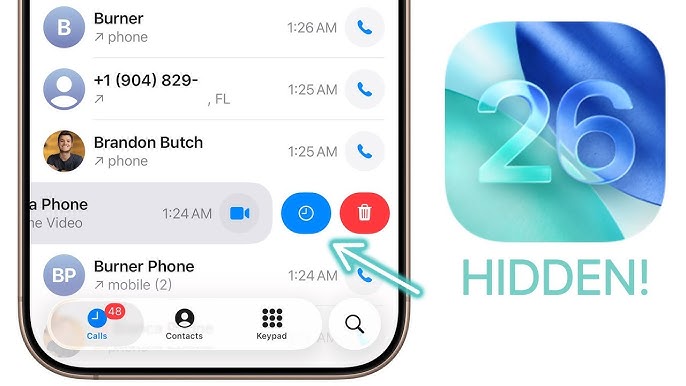
16 recensioni